关于【如何去除桌面图标的箭头】,如何去除桌面图标中的小箭头,今天小编给您分享一下,如果对您有所帮助别忘了关注本站哦。
- 内容导航:
- 1、如何去除桌面图标的箭头:如何去除桌面图标中的小箭头
- 2、桌面快捷方式小箭头去除与恢复方法
1、如何去除桌面图标的箭头:如何去除桌面图标中的小箭头
经常会看到桌面上,有些图标会带着快捷方式的小箭头,那么如何去除图标中的小箭头呢?下面我来讲一种方法。
操作方法
如图所示,我们看到桌面图标中有很多都带着小箭头,我们需要去掉它们。
打开360安全卫士(没有的话就免费下载一个吧),如图所示,点击功能大全,就能在“我的工具”中找到“人工服务”,点击进入。
进入人工服务后,输入“快捷方式”,查找方案即可,就能在方案中看到“删除快捷方式小箭头”的方案,点击“立即修复”。

修复完成,会出现如下提示,此时,就能看到桌面图标中的小箭头没有了。
2、桌面快捷方式小箭头去除与恢复方法
电脑桌面的快捷方式图标默认都带有小箭头,不知道是不是自己心情不好,总之越看越不爽,今天我将出一期教程专门对付这个小箭头,去除或者保留?由我做主。

去除小箭头方法


方法一
1、在键盘上按【win+R】,输入【regedit】,点击【确定】。
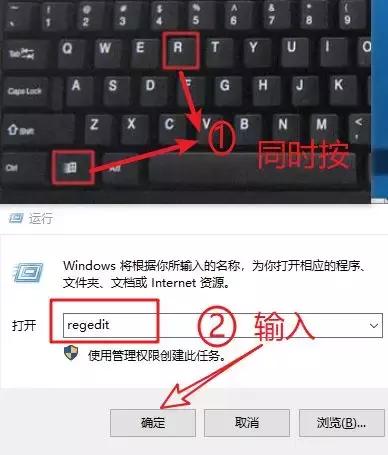
2、鼠标右击【HKEY_CLASSES_ROOT】选择【查找 】。
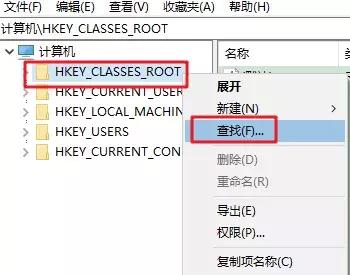

3、查找目标输入【lnkfile】只勾选下方【项(K)】 和【全字匹配】,然后点击【查找下一个】。
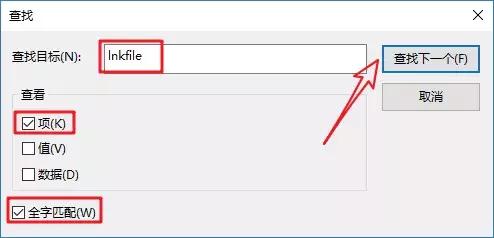
4、鼠标右击【IsShortcut】选择【删除】。
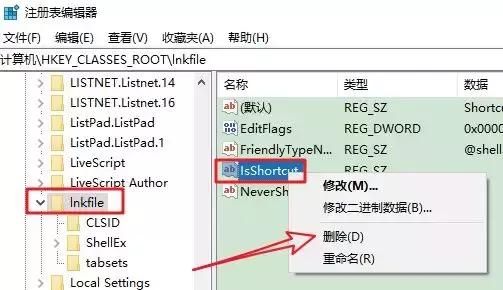

5、点击【是】。
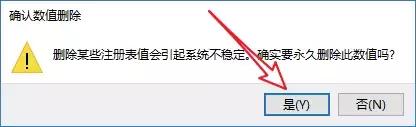
划重点:重启电脑,快捷方式小箭头消失!


方法二
1、在键盘上按【win+R】,输入【cmd /k reg delete "HKEY_CLASSES_ROOTlnkfile" /v IsShortcut /f & taskkill /f /im explorer.exe & start explorer.exe】(输入【】里面的代码) 点击【确定】。
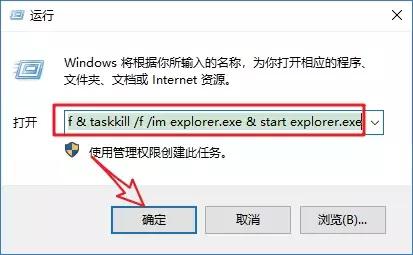
2、小箭头去除成功。
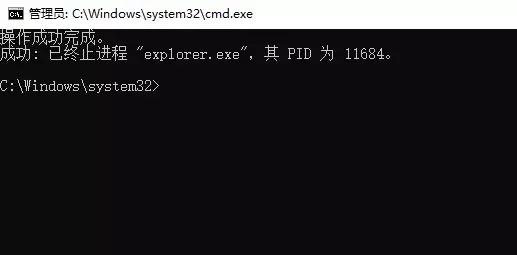

方法三,用360去除桌面快捷方式箭头
1、打开360在上面找到人工服务点击打开
2、用快速的方式,不用一个一个的找〉在搜索框输入:去除小箭头的工具点击打开

3、确认要开始去除箭头,等待一会就可以
恢复小箭头方法


1、新建一个txt文档,在文本中输入:
Windows Registry Editor Version 5.00
[HKEY_CLASSES_ROOTPIPFile]
"IsShortcut"=""
[HKEY_CLASSES_ROOTlnkfile]
"IsShortcut"=""
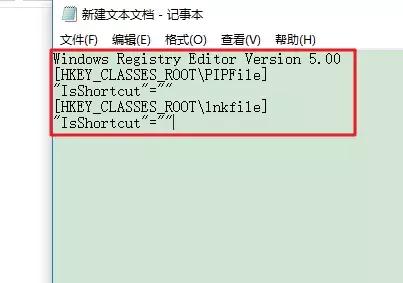
2、点击【文件】选择【另存为】,文件名填写【恢复小箭头.reg】(注意:.reg后缀一定要加上)点击【保存】。
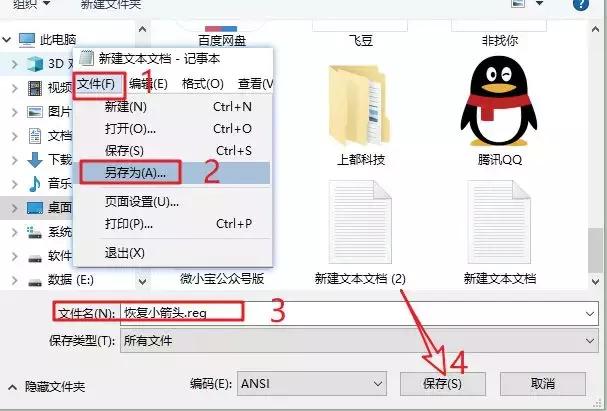

3、双击桌面【恢复小箭头】,弹出对话框选择【是】,点击【确定】。
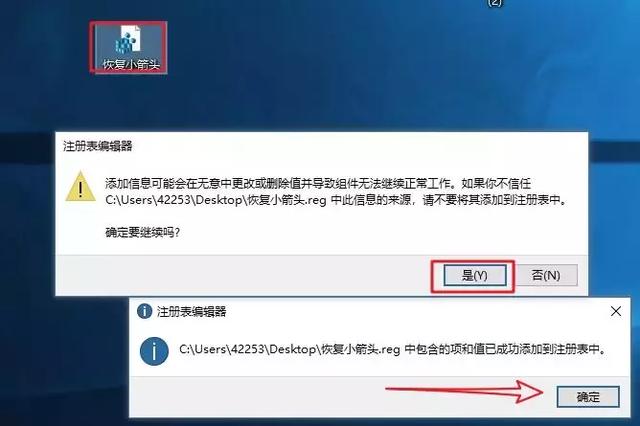
PS:360有去除自然就有恢复,按去除操作步骤再来一遍即可。
划重点:重启电脑,小箭头恢复。那么问题来了,到底是有小箭头好看还是没有小箭头好看,你们再欣赏下。
本文关键词:怎么去除桌面图标的小箭头,如何去除桌面图标中的小箭头符号,如何去除桌面图标中的小箭头标记,怎样去掉桌面图标小箭头,如何去除桌面图标中的小箭头标志。这就是关于《如何去除桌面图标的箭头,如何去除桌面图标中的小箭头(桌面快捷方式小箭头去除与恢复方法)》的所有内容,希望对您能有所帮助!








